如题,本文将总结git操作和vscode联动过程中所出现的问题
环境搭建
git:https://git-scm.com/download/win 下载安装自己对应的版本
vscode:https://code.visualstudio.com/Download 同上,vscode对编程很重要
Git的入门操作
在装好git后,环境变量啥的记得设置

此外,第一次使用最好先设定好对应的用户名和邮箱
在git bash中输入
$ git config --global user.name "xxx"
$ git config --global user.email "xxx"
可以设定相应的用户和邮箱,要修改也是使用同样的输入
查询则在git bash中输入
$ git config user.name
$ git config user.email
可以查看当前用户和邮箱
git的学习入门可以参考这篇文章:https://blog.csdn.net/free_wind22/article/details/50967723
把上面的看懂就基本学会了git的操作,在该文章中,如果你是使用windows生成远程仓库ssh key的话可能会出现“ssh-keygen 不是内部或外部命令”的问题,可以参考:https://blog.csdn.net/a419419/article/details/80021684,还有一点,如果你在使用git push时无法跳出的情况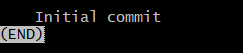 点击“Q”键或者“Q+enter”就能跳出了,其他的基本没啥问题。
点击“Q”键或者“Q+enter”就能跳出了,其他的基本没啥问题。
VScode相关操作
在学会了git和github相关操作后,可以使用vscode来简化git和github的一些操作,如果想学git快捷就去看关于git GUI的内容,本文不涉及GUI。下面将展示完全使用vscode来操作git的过程
进入vscode,先把终端打开:终端-》新建终端,修改选择默认shell,可以切换成git bash

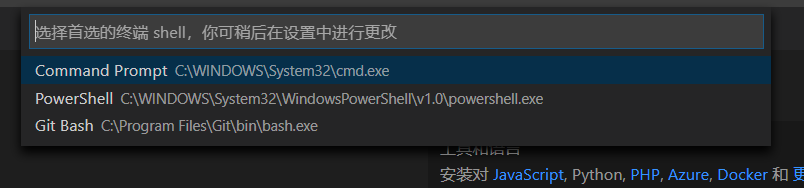
选择git bash后不会有变化,要打开一个文件夹后才会开启,文件-》打开文件夹 选择你的目标文件夹,可以是空的或者已经构建git仓库的文件夹,下面以未构建的文件夹进行演示

如图,打开后终端会默认切换为git bash,可以在终端输入克隆仓库指令:git clone ”GitHub仓库的位置“,操作就如同在git bash一样(废话),由此可以创建一个克隆的仓库。

当然,也可以创建自己的仓库,同上文件-》打开文件夹(打开一个空白的文件夹),之后在左工具栏中找到”源代码管理“

按上面操作,点新建文件夹后空白的文件夹中就会有.git文件夹(也是废话),此时就可以进行文件增删改操作
在vscode中可以直接新建文件或文件夹
新建文件后源代码管理器就会有变更的提醒,如同git bash一样,需要把新键的文件或修改的内容添加(git add "file")并提交(git commit -m "your comment" ),这两步在vscode及其简单
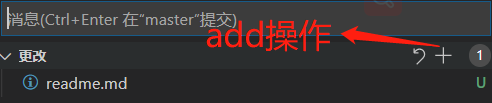
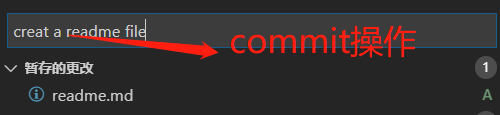
commit操作是在消息框中输入相应信息后CTRL+enter就能commit(提交)
切换分支位于左下角,一开始没有其他分支时默认为”master“![]() 点击此处的master,
点击此处的master, 可以创建新分支,回车确认后左下方的分支变为dev(创建的分支名),此时可以进行分支操作,下面演示冲突操作
可以创建新分支,回车确认后左下方的分支变为dev(创建的分支名),此时可以进行分支操作,下面演示冲突操作
在dev中为readme.md第一行添加111111,添加后点击在源代码管理界面点击该文件,在编辑区会出现修改前后的对比,很是方便

之后加入缓存区(add)并提交(commit),点击左下角切换为master主分支,
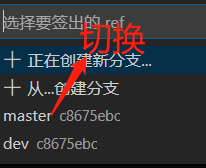
记得文件编写只能在源文件上修改,旁边的(working tree)是无法编写的,在master分支中readme.md中同样位置添加2222

同样加入缓存区(add)并提交(commit),然后我们把两个分支合并,在当前master分支下键入”git merge dev“合并分支

这样的操作会导致冲突(如下)

点击源文件,系统会询问你如何处理冲突

这里选择保留双方(自己视情况而定)

最后还要再次加入缓存区(add)并提交(commit),以上为基础演示。
对于其他操作,比如推送到github:先在github新建一个仓库(此处命名csdntest)

在终端键入 git remote add origin ”path“ 相应指令


理所当然,完成了推送,之后的每一次同步(push/pull)都可以点击左下角来完成![]()
其他操作也都可以在vscode自带的终端设置,这里不再赘述。
END
今晚圣诞夜,一个人在图书馆敲代码,微信里安静得可怕,在19年的几个规划全都搁浅失败后,我觉得有空还是总结下学习的内容,做做笔记,总是只保留别人的链接也不好,19年还有6天就结束了,享受剩下的空余时间,希望来年能顺利些。May all go well with you .
来源:CSDN
作者:Thinking_calculus
链接:https://blog.csdn.net/Thinking_calculus/article/details/103685501